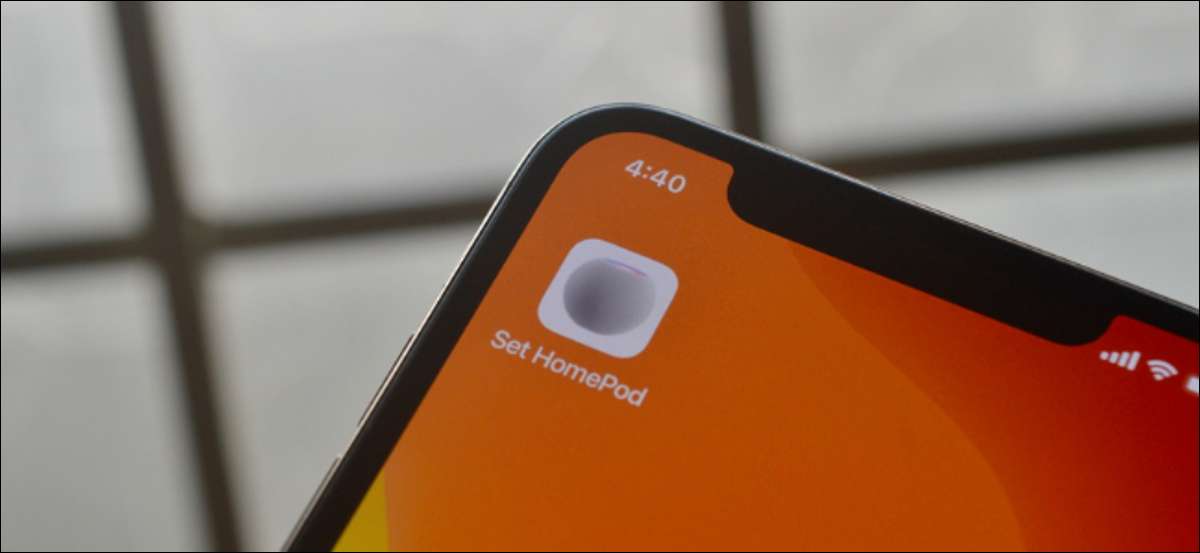
Se si desidera riprodurre iPhone o iPad audio direttamente su HomePod o HomePod Mini, è possibile toccare il dispositivo in cima all'altoparlante intelligente o utilizzare il menu AirPlay. Ma in alternativa, il modo più veloce è usare un collegamento.
Usando l'app per le scorciatoie , è possibile creare una semplice automazione che imposterà istantaneamente il mini homePod come dispositivo di uscita audio. Una volta configurato, puoi attivarlo da il widget delle scorciatoie , o puoi aggiungerlo direttamente alla tua schermata iniziale.
IMPARENTATO: Come trovare e installare scorciatoie di terze parti su iPhone e iPad
Creare la scorciatoia da destinazione di riproduzione per HomePod
Iniziatore iniziando creando il collegamento stesso. Apri l'app "Shortcuts" sul tuo iPhone o iPad.
Quindi, dalla scheda "My Shortcuts", tocca il pulsante "+" dall'angolo in alto a destra per creare un nuovo collegamento.

Qui, tocca il pulsante "Aggiungi azione".

Cerca e aggiungi l'azione "Set Playback Destination".
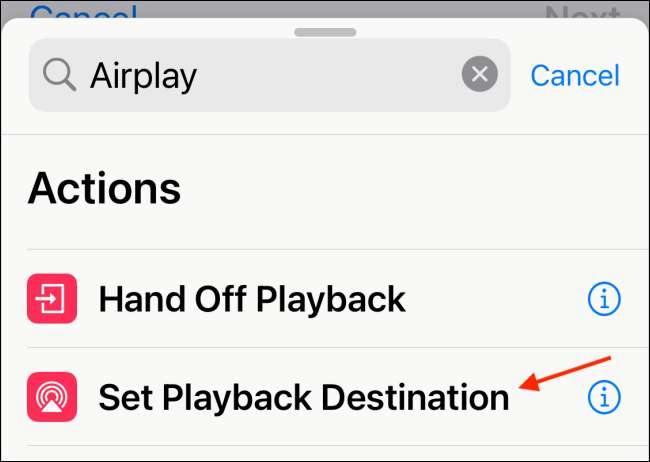
Tocca il pulsante "iPhone".
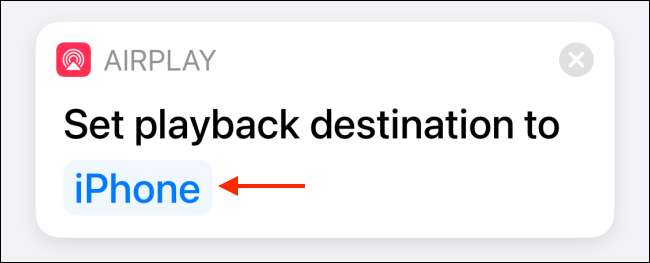
Qui, seleziona la tua homePod o HomePod Mini.
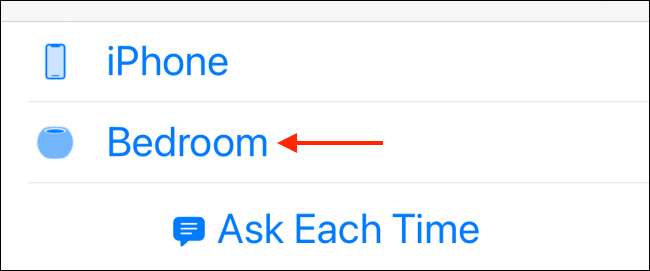
Ora, tocca il pulsante "Avanti" dalla parte superiore dello schermo del dispositivo.
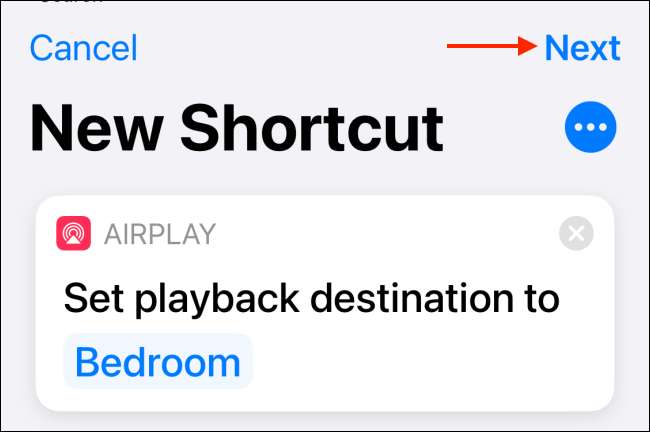
Dare il collegamento Un nome riconoscibile (abbiamo usato "Imposta homePod.") E tocca il pulsante "DONE".
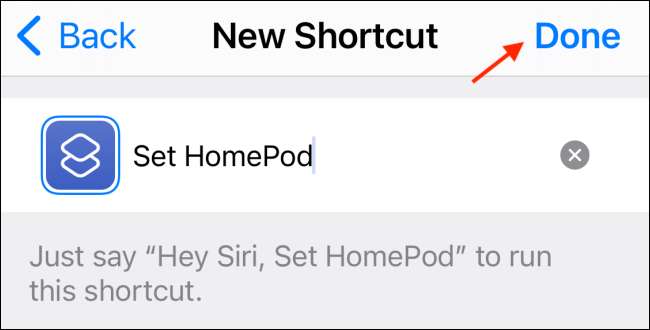
Ora, quando tocca il collegamento "Set HomePod" dall'app di Shortcut mentre sei vicino al tuo altoparlante intelligente, il tuo iPhone o iPad impostare immediatamente la homePod o HomePod Mini come uscita audio.

Aggiungi la scorciatoia di uscita HomePod alla schermata principale
Il collegamento non ti farà molto bene se è solo seduto nell'app per le scorciatoie. Il modo migliore per usarlo è quello di ottenere fuori nella schermata principale . In questo modo, è possibile avviare lo streaming dell'audio dell'iPhone o dell'iPad su HomePod o HomePod Mini in un solo tocco (come trigger dei collegamenti della schermata iniziale in background, senza aprire l'app per le scorciatoie).
IMPARENTATO: Come utilizzare scorciatoie direttamente dallo schermo home per iPhone e iPad
Per iniziare, apri l'app "Collegamenti". Quindi, dal collegamento "Set HomePod", tocca il pulsante del menu a tre punti.
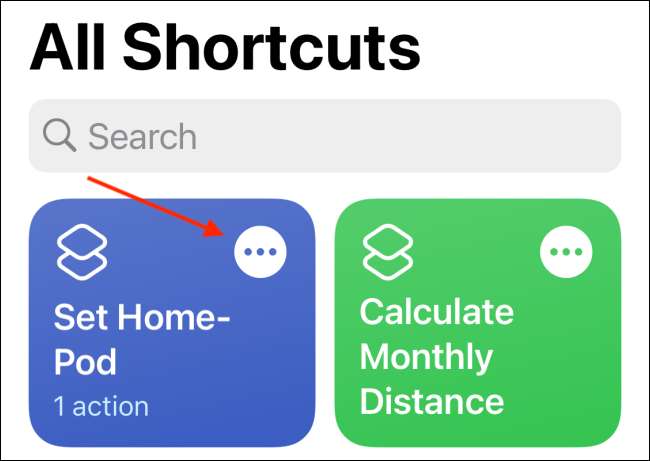
Qui, seleziona il pulsante del menu a tre punti dall'angolo in alto a destra.
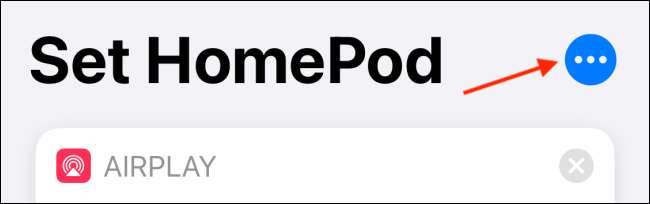
Tocca il pulsante "Aggiungi alla schermata iniziale".
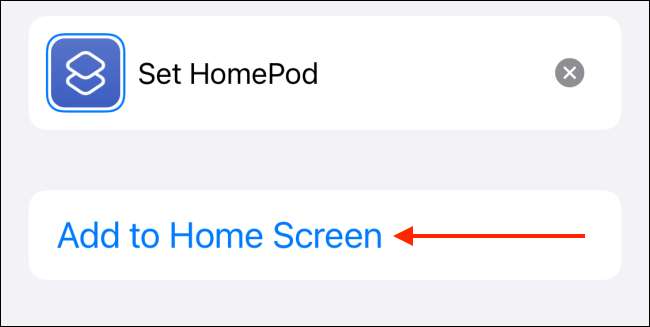
Da qui, è possibile modificare il nome o l'icona del collegamento. In effetti, è possibile utilizzare qualsiasi immagine o icona dal web. Tocca l'icona e seleziona l'opzione "Scegli foto".
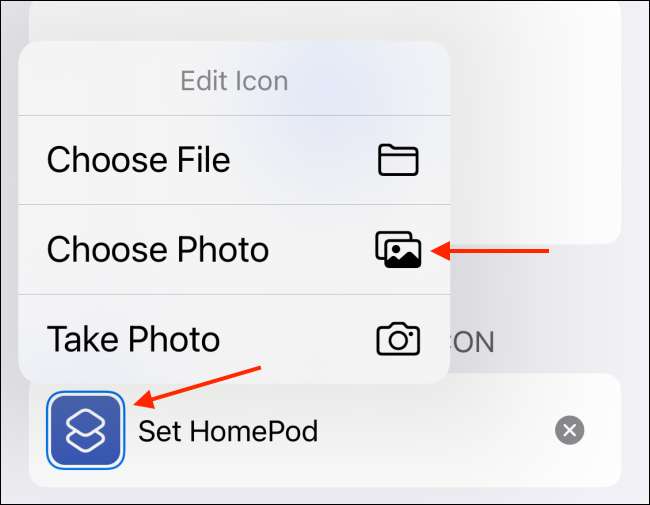
Quindi scegli l'immagine dal rotolo della fotocamera.
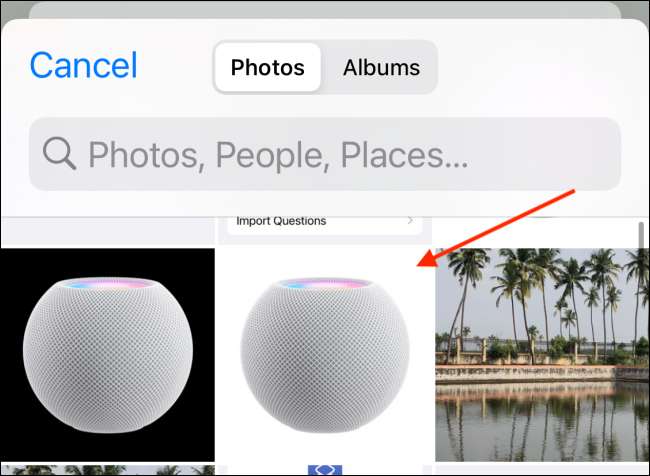
Dall'anteprima, tocca il pulsante "Scegli".
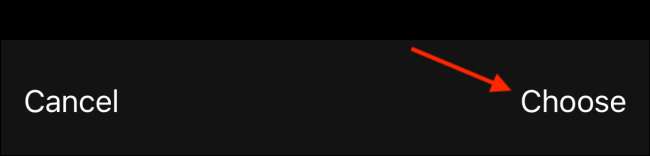
Infine, tocca il pulsante "Aggiungi" trovato nell'angolo in alto a destra.
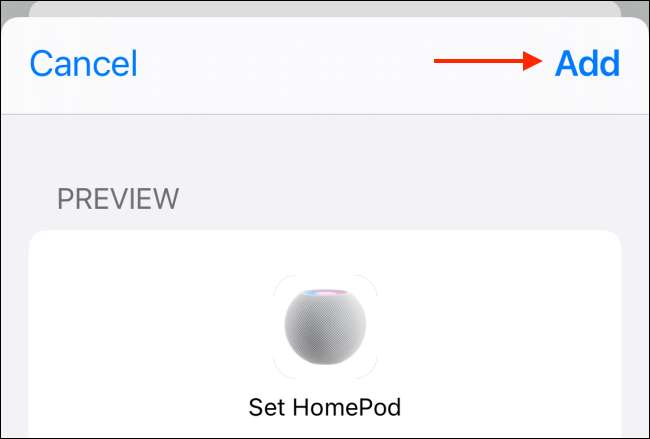
Il collegamento verrà aggiunto alla schermata Home iPhone o iPad. È possibile spostare l'icona di scelta rapida in un luogo conveniente (consigliamo la prima schermata iniziale.).
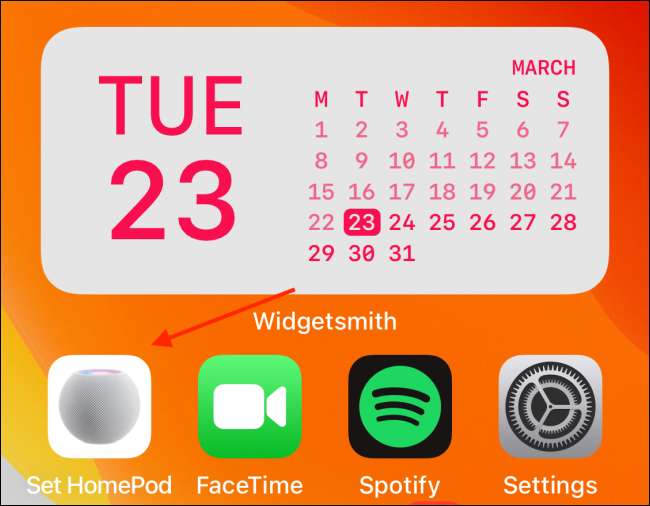
E sei tutto impostato. Basta toccare l'icona di scelta rapida dalla schermata iniziale per trasmettere immediatamente l'audio della tua homePod o HomePod Mini.
Vuoi essere più fatto su iPhone? Utilizzo Widget della schermata principale !
IMPARENTATO: 10 Great iPhone Home Screen Widget per iniziare







